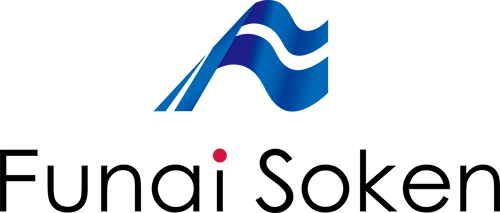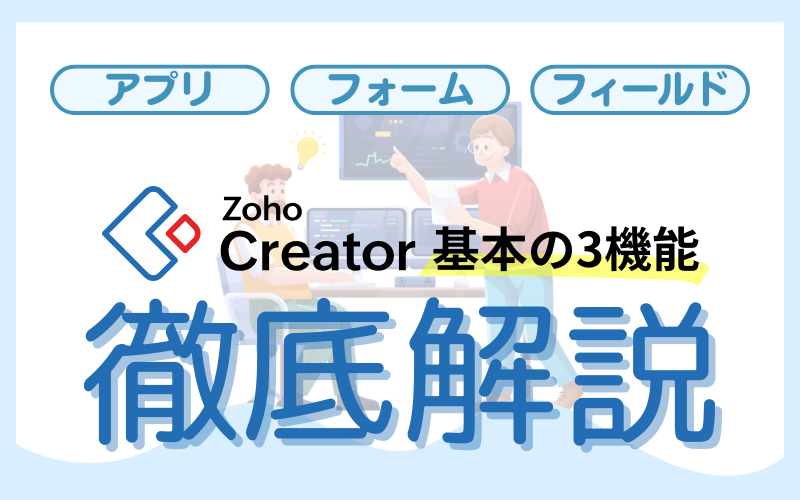
- カテゴリー
- コラム
- タグ
- Creator
はじめに
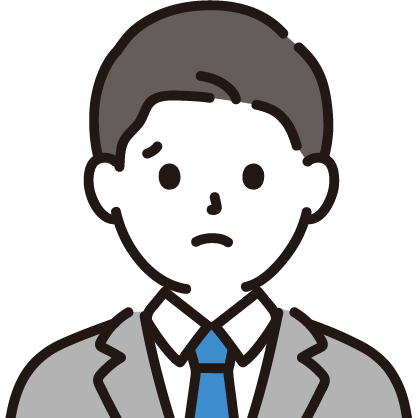
Zoho Creatorなら簡単にアプリが作れると聞いたけど、いざデータを扱おうとすると、少し複雑に感じる…
――と、思ったことはありませんか?
その感覚は正しいものであり、Zoho Creatorを理解するための第一歩です!
Zoho Creatorを初めて利用する場合、アプリの核とも言える「データの入れ物」、
Zoho Creatorの機能名で「アプリケーション」「フォーム」「フィールド」を理解することが重要です。
本記事を読み、これらの要素とその関係性を理解すれば、「データの入れ物」を正しく設計できるようになります。
アプリ開発がぐっと進めやすくなるはずですので、ぜひ本記事と一緒にZoho Creatorを操作してみてください!
アプリケーション・フォーム・フィールドの仕組み
アプリケーション・フォーム・フィールドの関係性
アプリケーション・フォーム・フィールドの関係性は、Excelファイルに例えると非常にわかりやすくなります。
- アプリケーション = Excelファイル全体
- フォーム = ファイル内の各シート
- フィールド = シート内の各列(A列、B列…)
3つの関係性をイメージしてみよう
まずはじめに、これから作るアプリを「一つの大きなExcelファイル」だと想像してみてください。
Excelファイルだと、
- ファイル(=アプリケーション)を作る
- その中に「顧客リスト」や「商品一覧」といったシート(=フォーム)を追加する
- 各シートに「氏名」「商品名」「価格」などの列(=フィールド)を作って情報を整理をする
このような手順を辿るはずです。
Zoho Creatorの構造も、上記の流れと同じです。
では、それぞれの役割をもう少し詳しく見ていきましょう。
- アプリケーション:すべてのデータの「保管庫」
アプリケーションは、これから作る仕組み全体の「保管庫」であり、データベースそのものです。
先ほどの例で言えば、Excelファイル全体にあたります。
Zoho Creatorで新しいアプリケーションを作成した瞬間に、
Zohoのサーバー上にあなた専用の巨大なデータ保管庫(データベース)が自動的に用意されます。
この保管庫のすごいところは、データが増えても自動で容量を広げることもできることです。 - フォーム:データを集める「入力シート」
フォームは、アプリケーションという保管庫の中で、
特定のデータを集めて保存するための「入力シート」のような役割をします。
Excelでは「ファイル内の入力シート」がこれにあたります。
例えば「従業員」というフォームを作ると、従業員の情報を格納するための専用テーブル(表)が
バックエンド(アプリの裏側)に自動作成されます。
ユーザーが情報を入力する際の窓口となり、集めたデータを整理整頓する中心的な部品と言えます。
各テーブルは一つひとつのデータ(レコード=行)とデータの項目(フィールド=列)で構成され、
まさしくExcelシートのような見た目でデータを保存します。 - フィールド:情報の「項目」を決める列
フィールドは、「フォーム」というシートの中の「列(カラム)」にあたります。
名前や年齢、電話番号などの収集したい具体的な項目を定義します。
それぞれのフィールドには、
「ここは文字を入力する場所(テキスト)」
「ここは数字を入れる場所(数値)」
というように、データの種類を設定できます。
こちらの機能も、セルの書式設定で「文字列」や「数値」を決めるExcelの機能とそっくりです。
フォームの編集画面で使いたいフィールドをドラッグ&ドロップで配置するだけで、
裏側のテーブルに対応する列が自動的に作られていきます。
3つの要素の連携プレーを整理しよう
この「アプリケーション > フォーム > フィールド」という階層構造は、
実際にZoho Creator上ではどのように作られるのでしょうか?
具体的な手順を紹介する前に、まずは大まかな流れを通して、その連係プレーを理解しましょう。
- 「アプリケーション」を作成する ⇒ 専用のデータ保管庫(データベース)が丸ごと用意される。
- 「フォーム」を作成する ⇒ 保管庫の中に、特定の情報(例:従業員情報)を整理するための新しい表(テーブル)が作られる。
- 「フィールド」を追加する ⇒ その表の中に、どんな情報を入れるかの項目(列)が定義される。
上記の連携プレーによって、複雑なデータベースの知識がない人でも、
簡単かつ効果的に情報を管理する仕組みを作ることができます。
面倒な裏側の設定はすべてZoho Creatorが自動でやってくれるので、
私たちは「どんなデータを集めたいか」に集中できるのです。
実践!アプリ・フォーム・フィールドを作ってみよう
それでは、実際にこの3つの要素を作成する具体的な手順を見ていきましょう。
Step 1: アプリケーションの作成
まずは、すべての土台となるアプリケーション(保管庫)を作ります。
1)creator.zoho.com にログインします。
2)Zoho Creatorにログイン後、左メニューから「開発>ソリューション」をクリックし、
「+ソリューションを作成する」をクリックします。
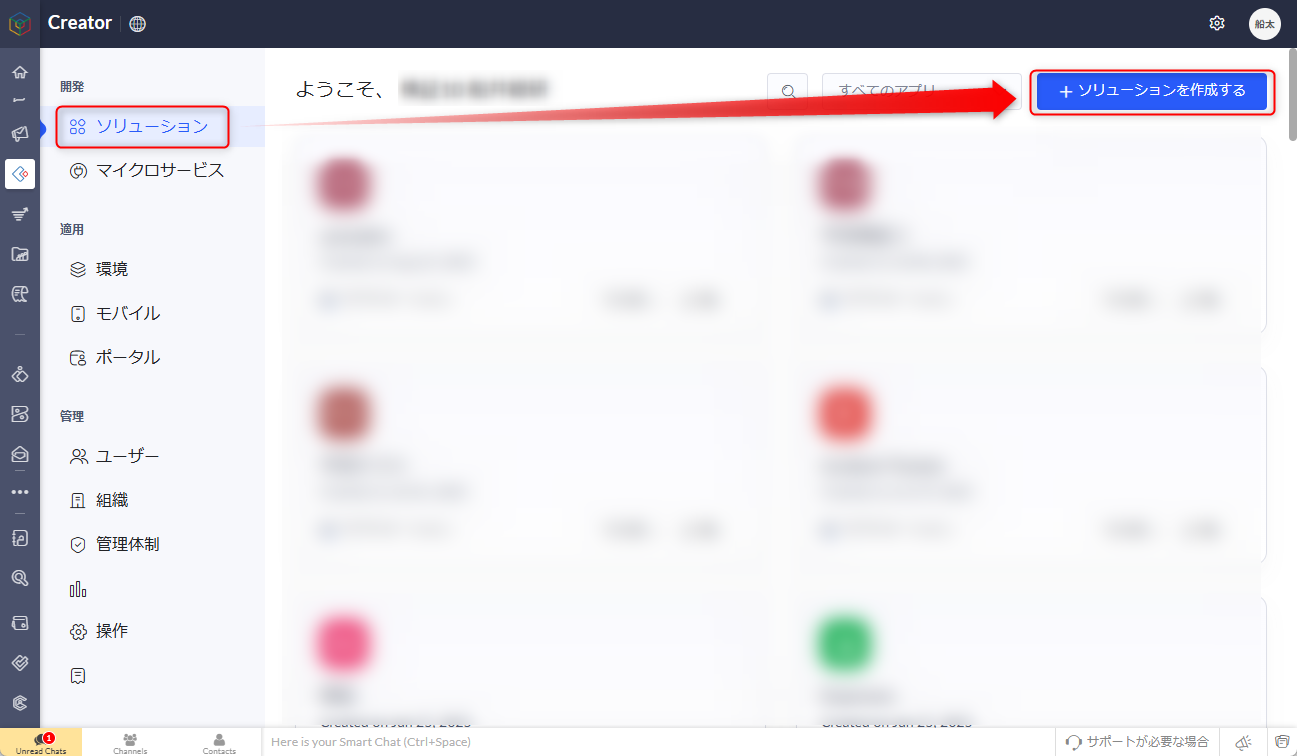
3)アプリケーション新規作成画面に遷移するので、「最初から作成する」の「作成する」をクリックします。
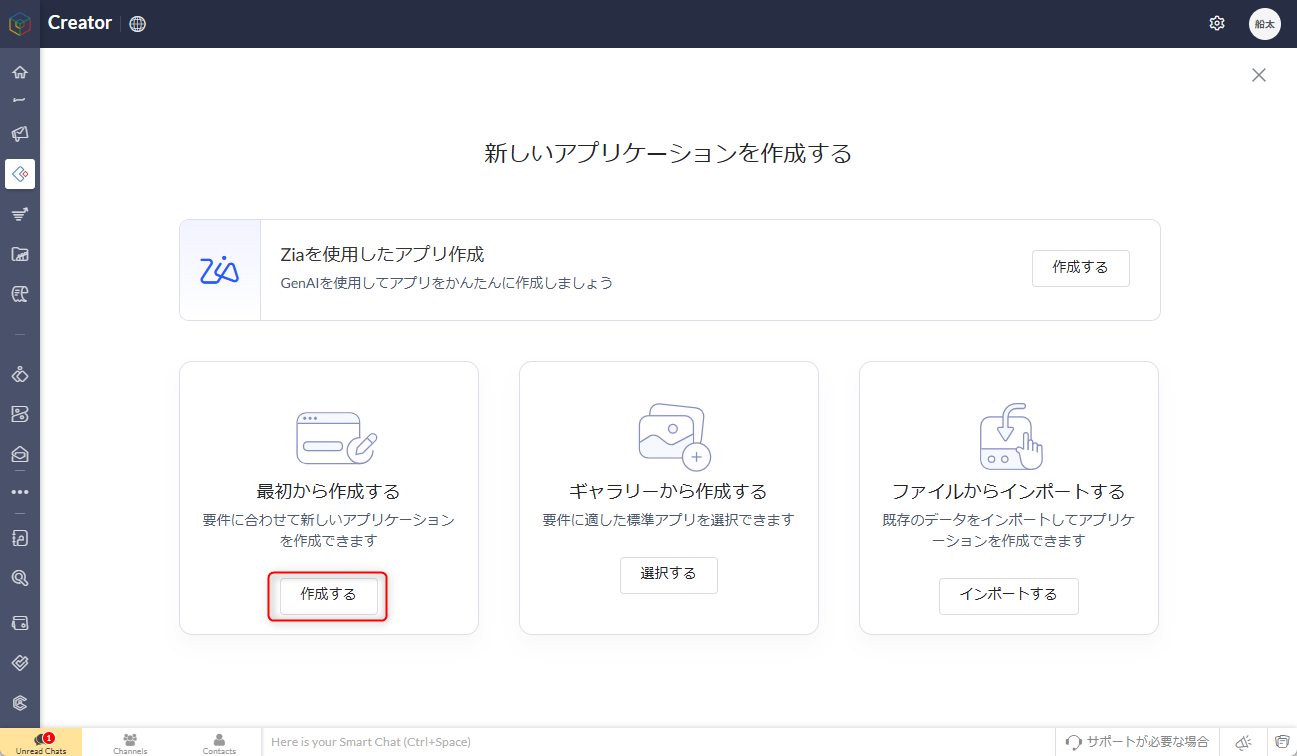
4)アプリケーションに名前を付け、「アプリを作成する」をクリックします。(例:従業員管理アプリケーション)
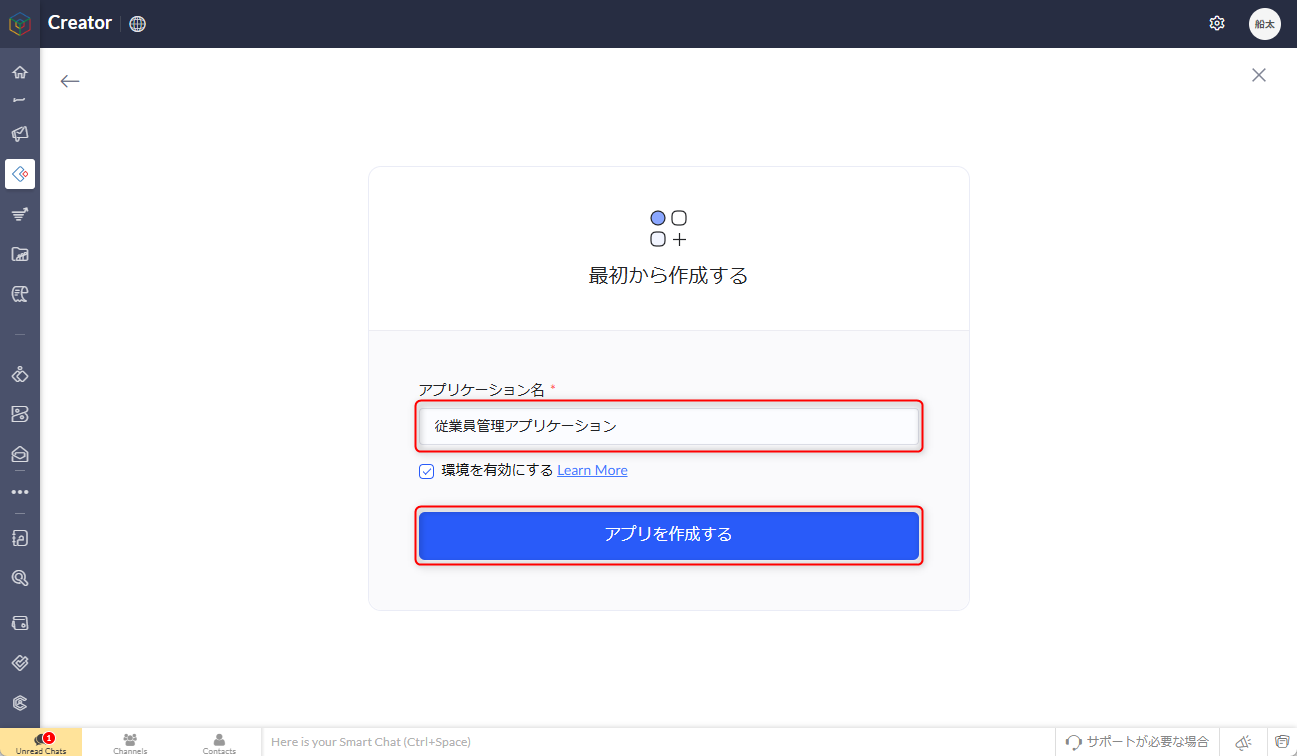
5)「アプリを作成する」をクリックした後、アプリの作成が完了するまで待ちます。
Step 2: フォームの作成
次に、アプリケーションの中にデータを入れるためのフォーム(Excelのシートに該当)を作ります。
1)アプリケーション作成後に自動遷移する画面で「新しいフォームを作成」をクリックします。
(画面上部、アプリ名のすぐ右にある「+」アイコンからも追加できます)
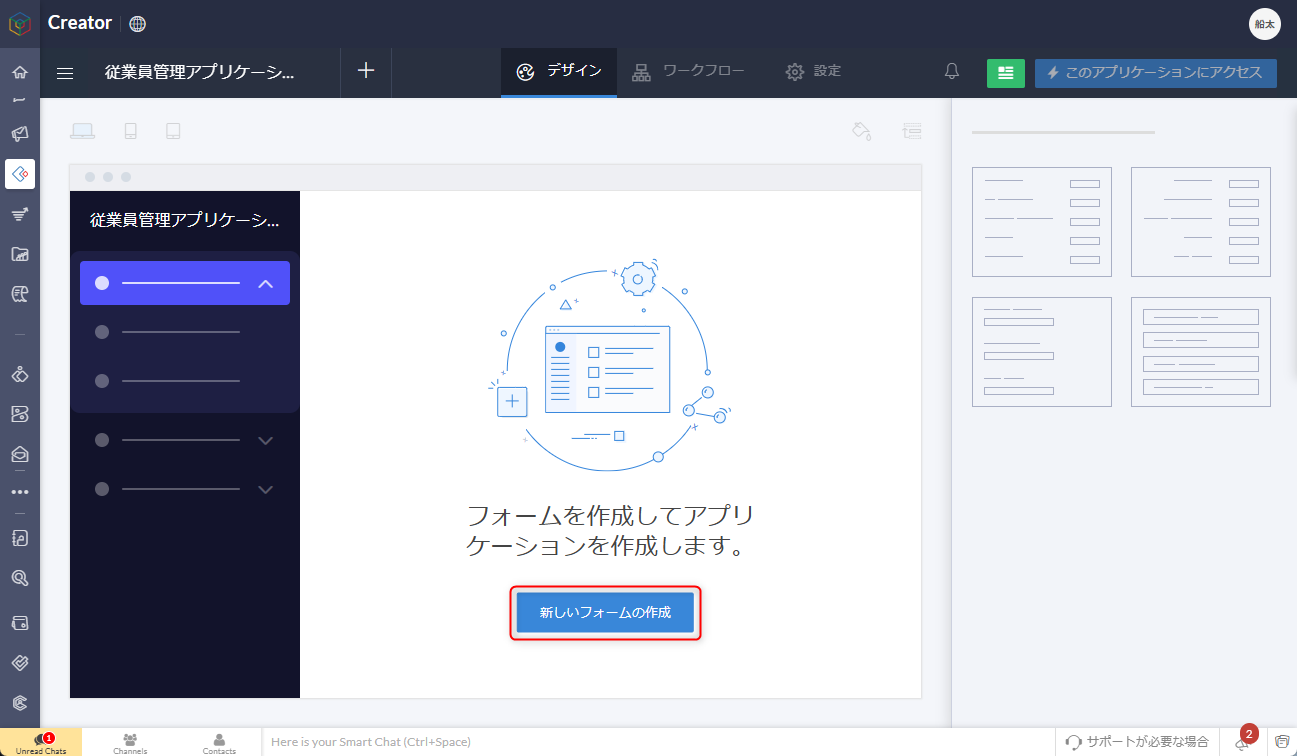
2)フォームの作成方法画面で、今回は「自分で作成>最初から」をクリックします。
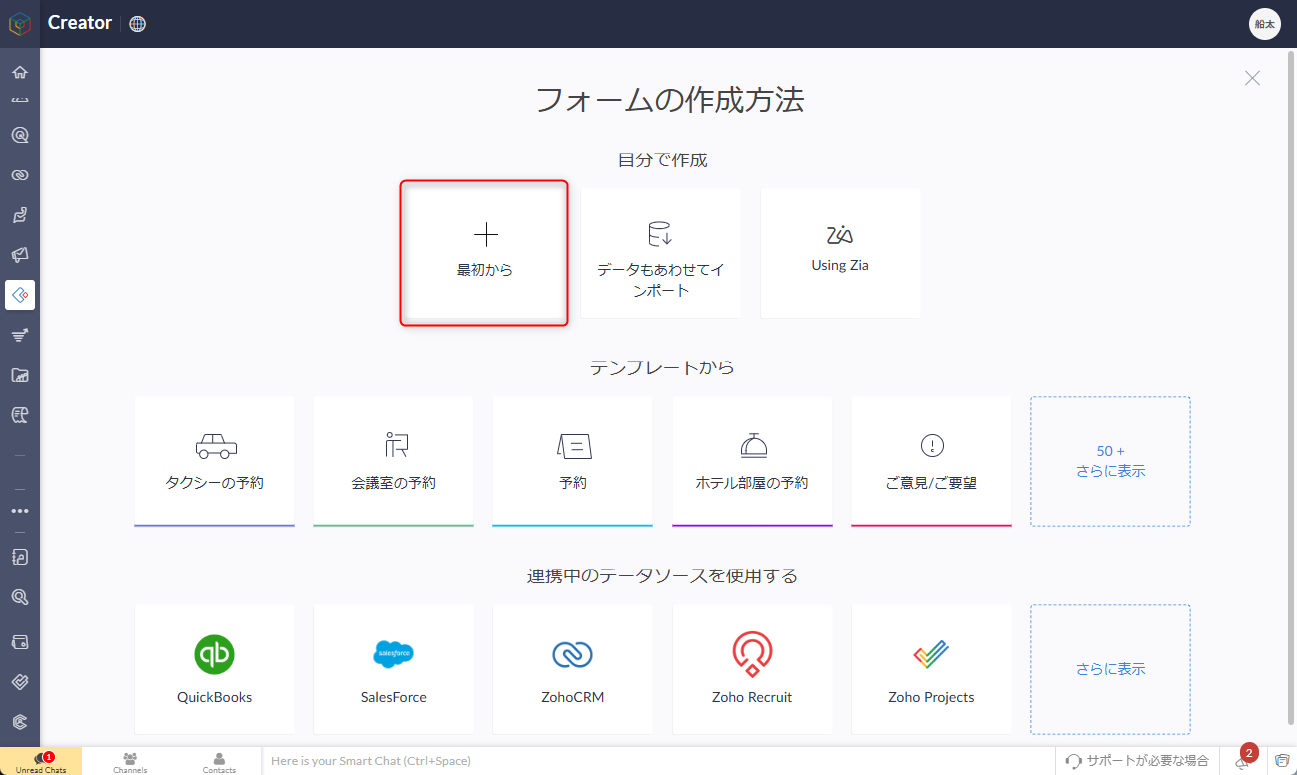
3)フォームに名前を付け、「フォームの作成」をクリックします。(例:「従業員」)
なお、ここで登録する名前は、データベース内のテーブル名として扱われます。
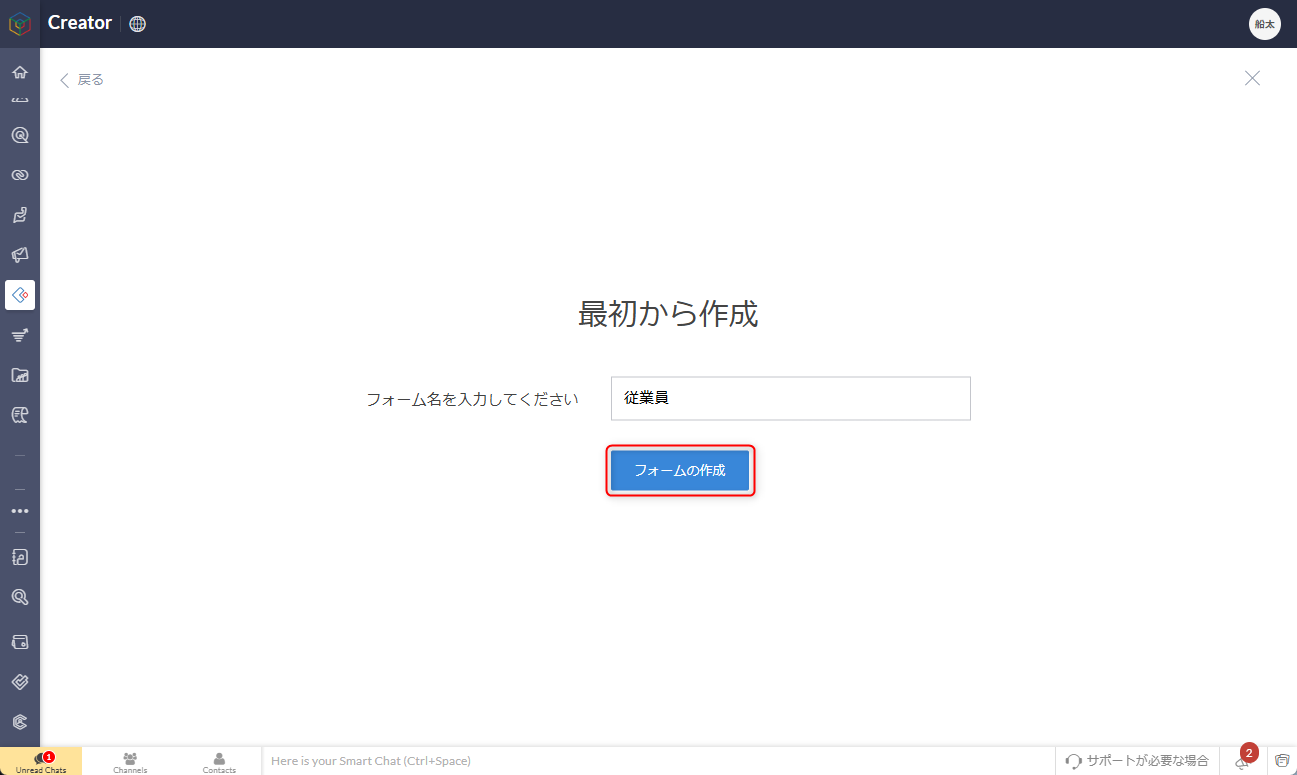
Step 3: フィールドの作成
最後に、フォームに情報を入力するためのフィールド(Excelの列に該当)を追加します。
1)フォームに名前を付けた後に自動遷移する画面で、画面左側に並んでいるフィールド部品の一覧から、必要なものをフォーム上にドラッグ&ドロップで配置します。(例:「名前」や「メール」フィールド)
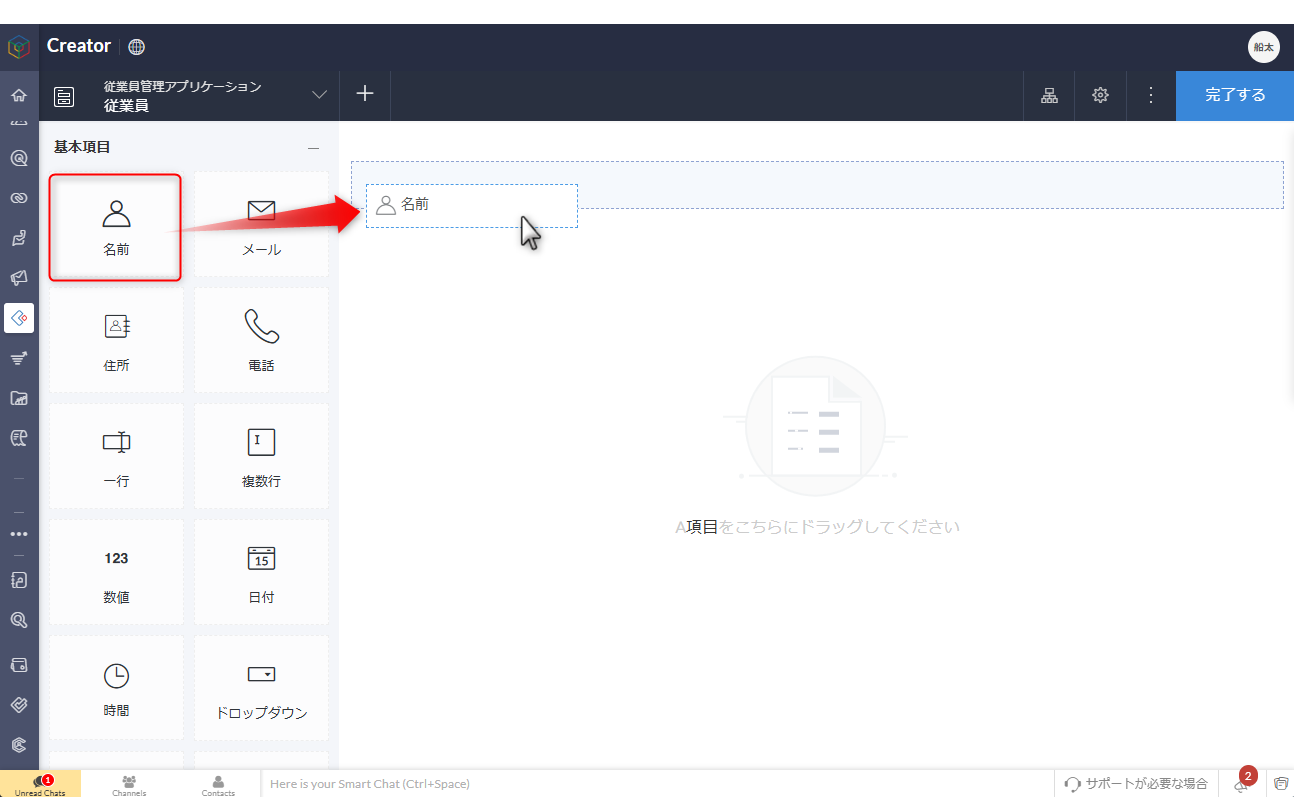
2)必要なフィールドを配置し終えたら、画面右上の「完了」をクリックして保存します。

これで完了です!
あなたのアプリケーションに、データを入力・保存するための基本的な仕組みが出来上がっているはずです。
この3ステップを繰り返すことで、アプリの機能をどんどん拡張していくことができます。
作ったアプリとフォームの確認方法
1)ハンバーガーメニュー(図の中の三本線)>「ソリューション」をクリックし、Zoho Creatorのトップページに遷移します。
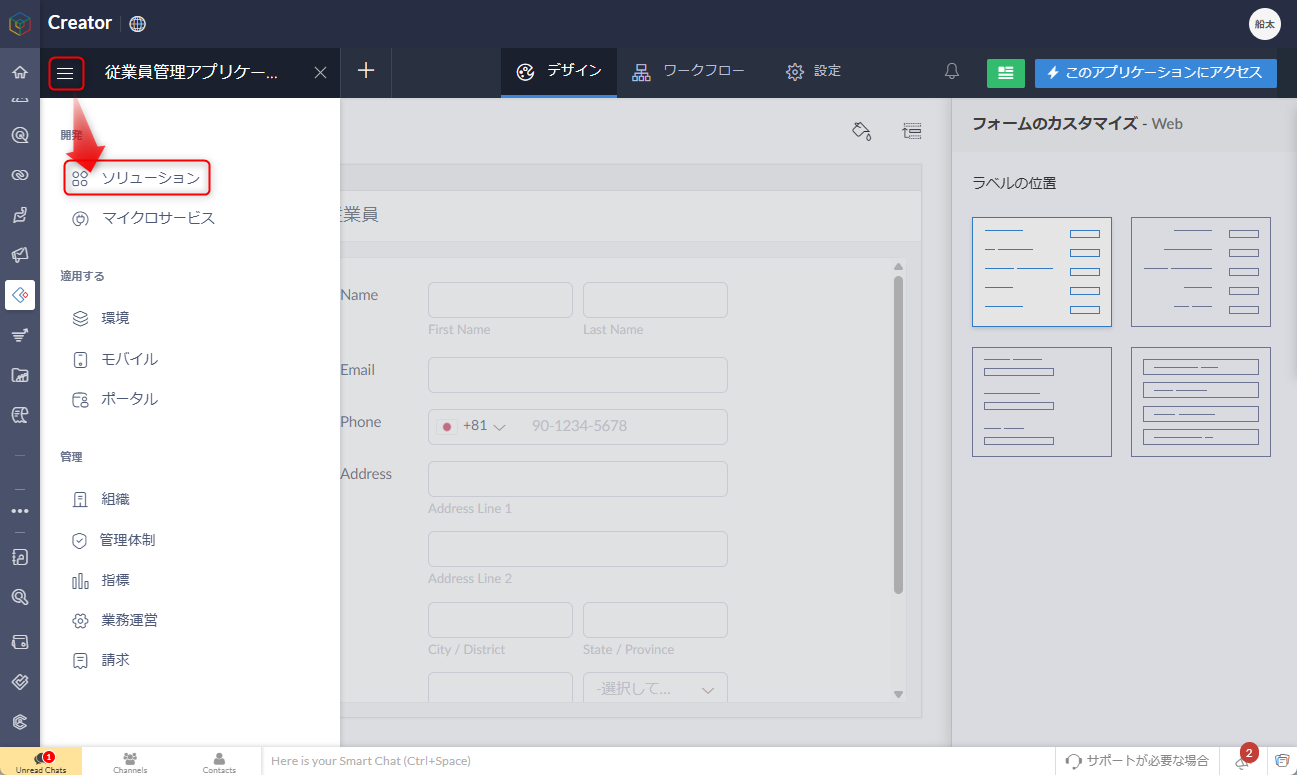
2)作ったアプリをクリックします。
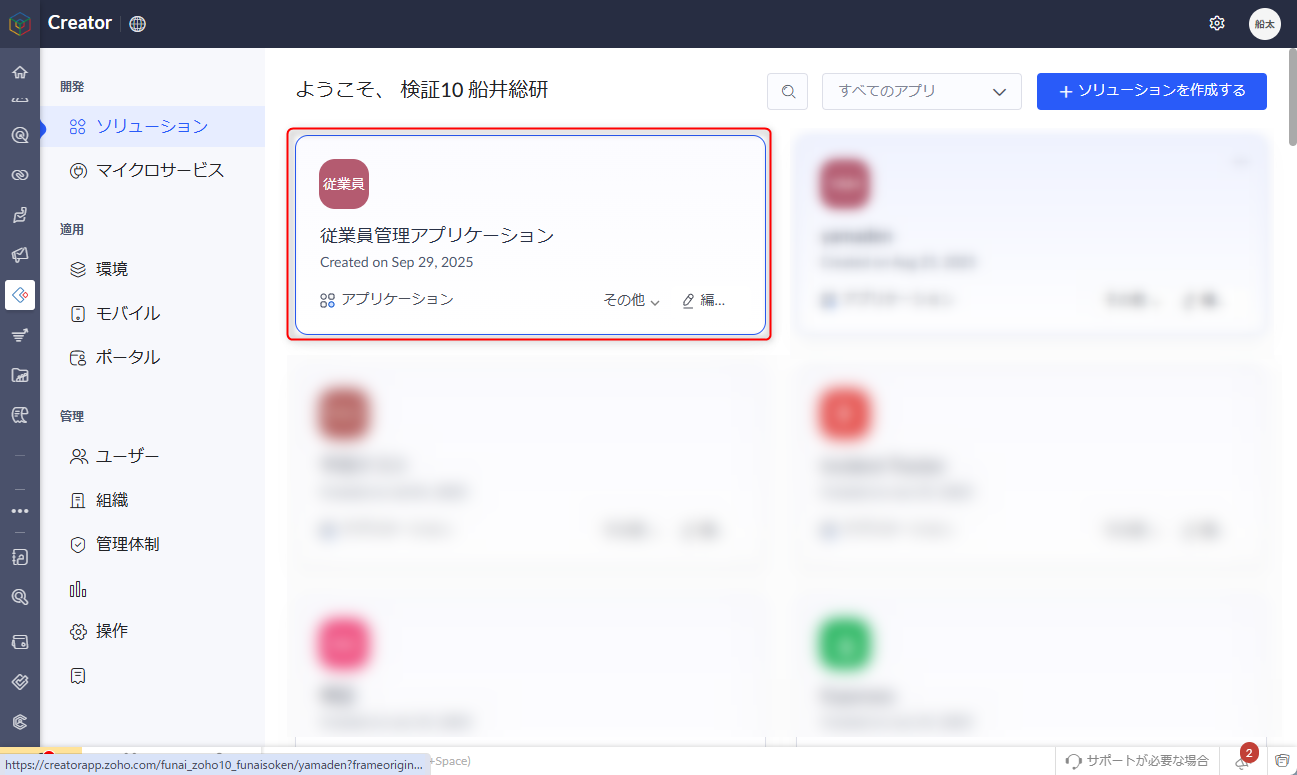
3)アプリケーションをクリックすると、ライブモードでアプリが開きます。
(ライブモードとは、実際のフォームの入力などを試せる画面です。)
左のメニューにこのアプリが持つフォームが表示されているので、
フォーム名「従業員」をクリックし、アプリのフォームのページにアクセスします。
4)情報を入力後、「送信する」をクリックし、データが保存できることを確認します。
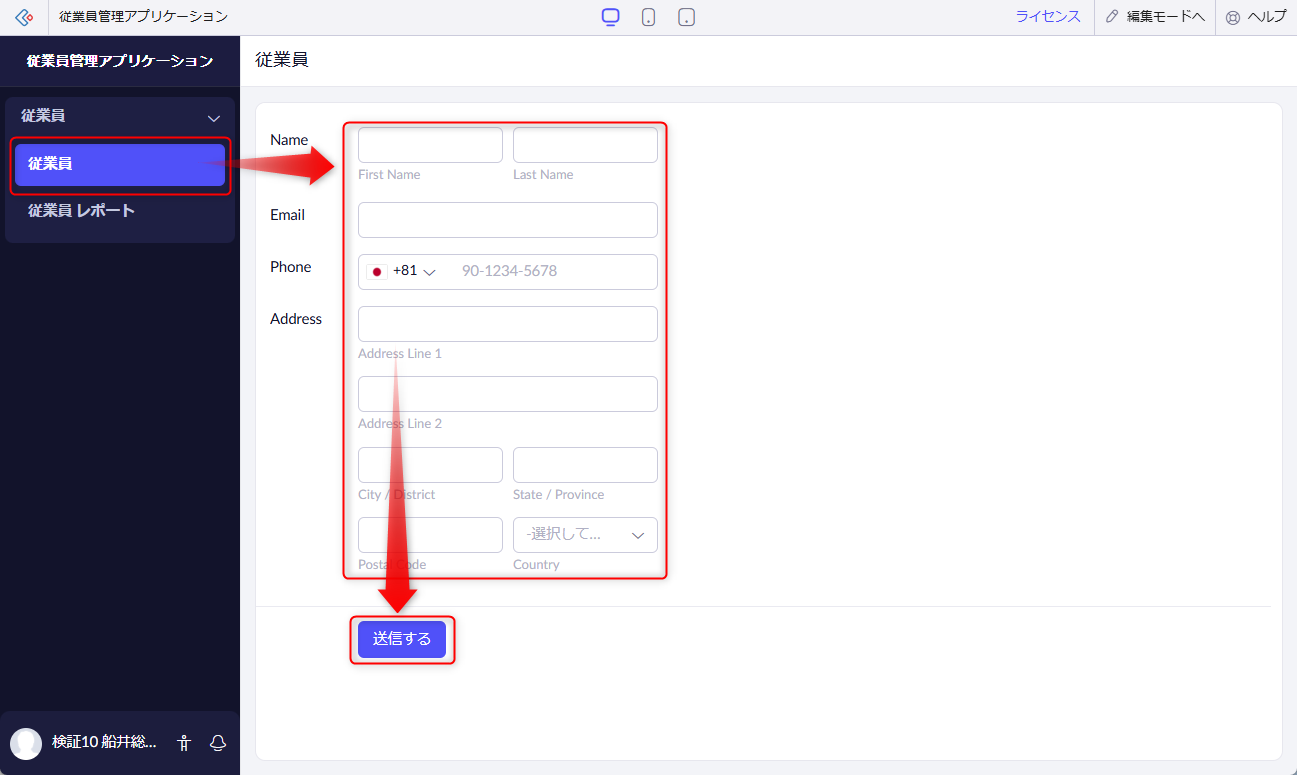
5)保存したデータを見るために、「従業員 レポート」をクリックします。
クリック後、入力したデータを確認できるレポート画面に遷移します。
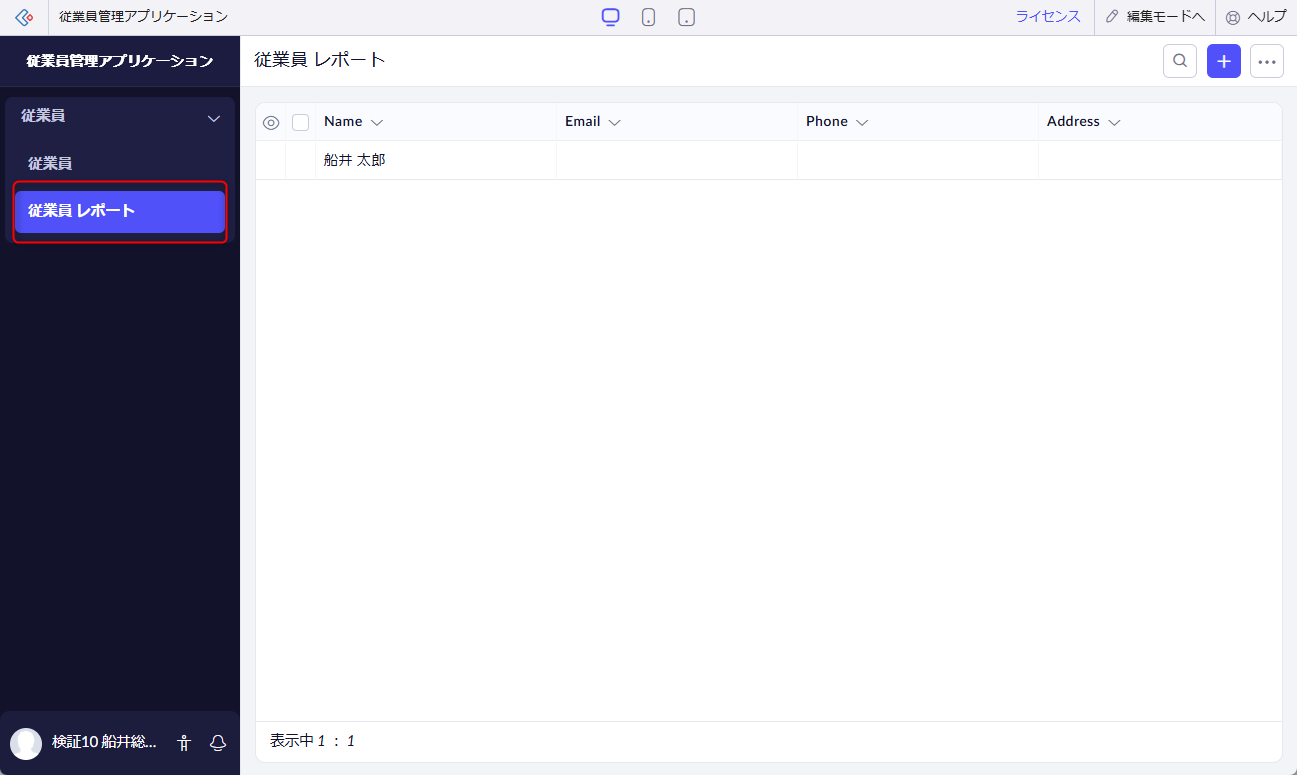
まとめ
本コラムでは、Zoho Creatorでアプリを開発する上で最も基本となる
- アプリケーション
- フォーム
- フィールド
という3つの要素の関係性について、Excelの各機能に例えて解説しました。
これらを改めてまとめると、下記のとおりです。
Zoho CreatorをExcelで例えると…!
- アプリケーションは、すべてのデータを格納する「Excelファイル全体」
- フォームは、情報を整理する「ファイル内の各シート」
- フィールドは、具体的な項目を定義する「シート内の各列」
3つの関係性を理解し、その作り方をマスターすることが、
Zoho Creatorで思い通りのアプリケーションを開発するための重要な第一歩です。
Zoho Creatorの本当の力は、ここからさらにワークフローを組んで通知を自動化したり、
レポートをカスタマイズしてデータを分析したりと、多彩な機能を組み合わせられる点にあります。
しかし、それらの応用機能は、今回作成した堅牢な「データの入れ物」があってこそ活きてきます。
まずは本記事を参考に、身近な業務をテーマにして簡単なアプリ作りを試してみてください。
実際に手を動かすことで、基本の構造がより深く理解でき、次のステップへとスムーズに進めるはずです!
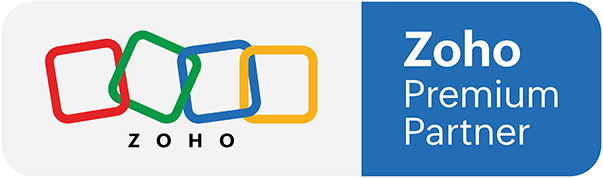
船井総研はZohoの認定パートナーです!
船井総研では、コンサルティング会社として中小・中堅企業様をご支援する中で、
Zohoを利用した業務改善も多数行っています。
「社内の業務をDXしたいけど何から手を付けたら良いかかわからない」
「Zohoと他サービスの違いを詳しく教えてほしい」
「Zoho導入に際しての費用やスケジュール感を聞きたい」
「他社がどのようにZohoを活用しているのか具体的な事例を知りたい」
「レガシーシステムからZohoに移行したい」
など、ご不明点がございましたらお気軽にお問い合わせください!